3 روش برای توقف برنامههای پسزمینه در اندروید
بستن برنامههای غیرضروری در گوشیهای اندرویدی باعث بهبود عملکرد و امنیت دستگاه میشود. میتوانید با استفاده از نمای کلی، تنظیمات گوشی یا نوار اعلان (در اندروید 15) این کار را انجام دهید. هر روش بسته به شرایط مختلف، گزینه مناسبی ارائه میدهد
اهمیت بستن برنامههای پس زمینه در گوشیهای اندرویدی
آیا تا به حال توجه کردهاید که چند برنامه همزمان روی گوشی اندرویدی شما باز است؟ اگر تعداد زیادی برنامه در پسزمینه فعال باشد، نگران نباشید، این مسئله برای بسیاری از کاربران عادی است.
مدیریت منابع:
در حالی که سیستم عامل اندروید برای مدیریت منابع بهینه طراحی شده، باز بودن تعداد زیادی برنامه در پسزمینه میتواند عملکرد گوشی شما را کندتر کند. این برنامهها با اشغال حافظه رم، منابع کمتری برای اجرای کارهای جدید باقی میگذارند.
امنیت و حریم خصوصی:
برخی برنامههای باز در پسزمینه ممکن است به دوربین یا میکروفون دستگاه دسترسی داشته باشند. البته در اندروید جدیدتر هنگام استفاده برنامهها از این امکانات، به شما هشدار میدهد؛ اما باز بودن طولانی برنامههای مشکوک میتواند مشکلزا باشد. حتی اگر باز بودن برنامه بهتنهایی مشکلساز نشود، بستن آنها آرامش خاطر بیشتری به شما میدهد.
بنابراین، برای افزایش کارایی و حفظ امنیت بهتر است برنامههای غیرضروری بسته شوند.
وقتی برنامه جدیدی را باز میکنید، چه اتفاقی میافتد؟
زمانی که یک برنامه جدید باز میکنید، برنامه قبلی بهطور خودکار بسته نمیشود، بلکه در پسزمینه اجرا میماند. اندروید گزینهای به نام بستن برای برنامهها ارائه نمیدهد، اما سه روش ساده برای انجام این کار وجود دارد که در ادامه بررسی میکنیم:
روش اول: بستن برنامهها از طریق نمای کلی (Overview)
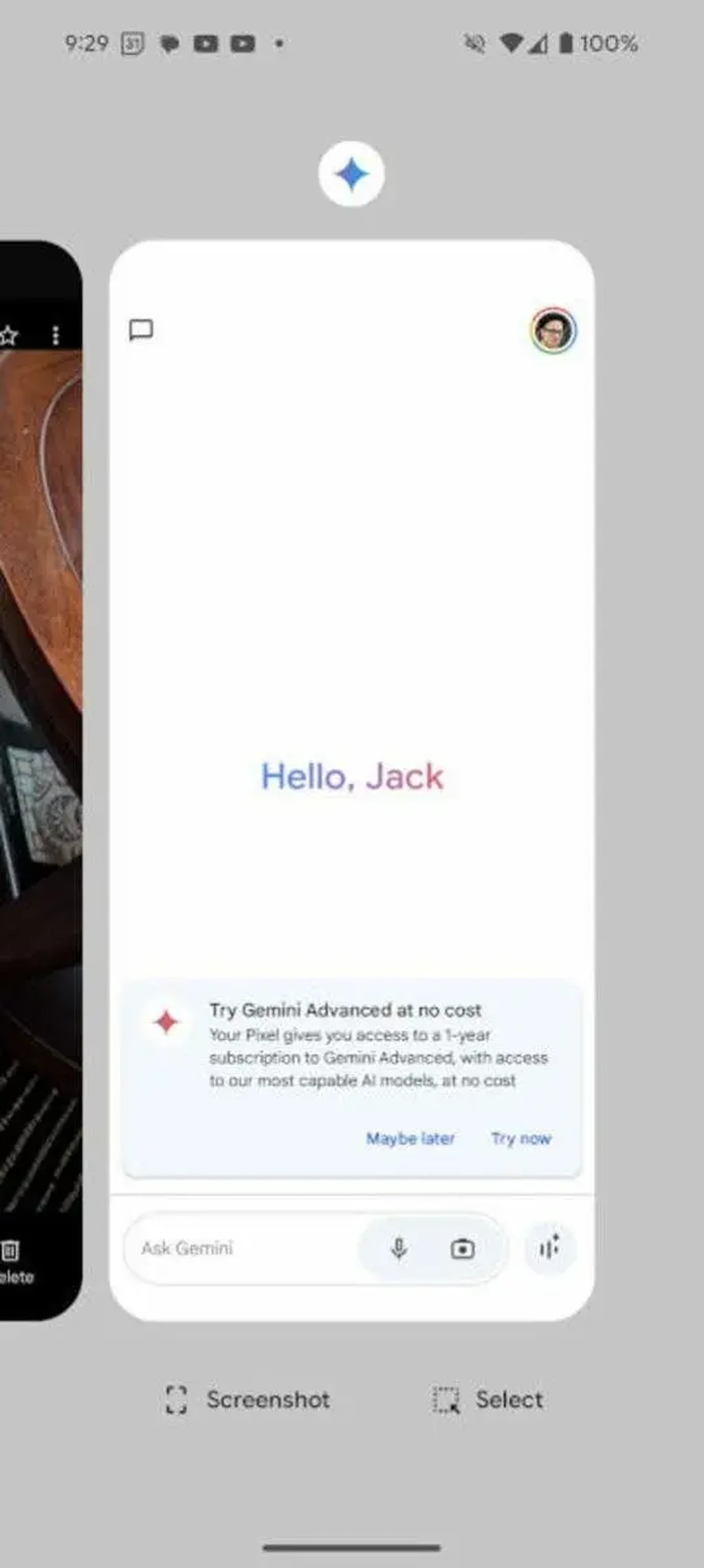
این روش سریع و تقریباً روی تمام نسخههای اندروید کاربرد دارد:
۱. باز کردن نمای کلی برنامهها:
انگشت خود را از پایین صفحه به بالا بکشید. اگر نمای کلی ظاهر نشد، انگشتتان را بیشتر به بالا بکشید.
۲. حذف برنامه:
برنامهای که میخواهید ببندید را با حرکت به چپ یا راست پیدا کنید. وقتی برنامه موردنظر در مرکز صفحه قرار گرفت، انگشتتان را روی آن به بالا بکشید تا بسته شود.
با این روش میتوان همه برنامهها را بهجز برنامه در حال استفاده بست. این کار حافظه و منابع سیستم را آزاد میکند.
روش دوم: بستن برنامهها از طریق تنظیمات
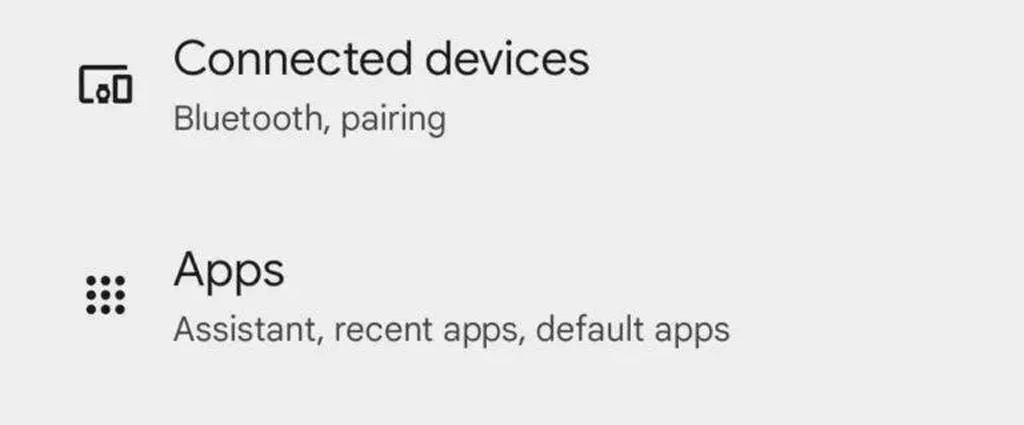
اگر دنبال روشی دقیقتر هستید، میتوانید از تنظیمات گوشی استفاده کنید:
۱. باز کردن تنظیمات:
نوار اعلان را دو بار پایین بکشید و روی آیکون چرخدنده تنظیمات ضربه بزنید.
۲. رفتن به بخش برنامهها:
گزینه «برنامهها» را در ابتدای صفحه تنظیمات پیدا کنید و روی آن ضربه بزنید.
۳. یافتن برنامه موردنظر:
اگر برنامهای که میخواهید ببندید در لیست اصلی نیست، گزینه «مشاهده همه برنامهها» را انتخاب کنید تا فهرست کامل باز شود. سپس برنامه موردنظر را پیدا و انتخاب کنید.
۴. اجبار به توقف:
در صفحه مربوط به برنامه، گزینه «اجبار به توقف» را لمس کنید. با این کار برنامه بلافاصله بسته میشود و دیگر در پسزمینه اجرا نخواهد شد.
روش سوم: بستن برنامهها از نوار اعلان (ویژه اندروید 15)
این روش برای مدیریت سرویسهای پسزمینه در اندروید 15 بهکار میرود. برای مثال، اگر از برنامهای مانند AirDroid برای انتقال فایل بین گوشی و کامپیوتر استفاده کنید، حتی زمانی که از آن استفاده نمیکنید، در پسزمینه فعال میماند.
۱. باز کردن نوار اعلان:
نوار اعلان را دو بار به پایین بکشید. در اندروید 15، در گوشه پایین سمت چپ، یک آیکون کوچک به شکل کپسول مشاهده میکنید که تعداد برنامههای فعال را نشان میدهد.
۲. متوقف کردن برنامه:
روی این آیکون ضربه بزنید تا لیست برنامههای در حال اجرا نمایش داده شود. سپس روی دکمه توقف کنار برنامه موردنظر ضربه بزنید تا بسته شود.
کدام روش مناسبتر است؟
برای سرویسهای پسزمینه: از روش نوار اعلان (اندروید 15) استفاده کنید.
برای سرعت بالا: نمای کلی برنامهها سریعترین گزینه است.
برای اطمینان بیشتر: از تنظیمات گوشی اقدام کنید.
چرا باید برنامهها را ببندیم؟
بستن برنامهها میتواند تفاوت محسوسی در عملکرد گوشی ایجاد کند. این کار نهتنها حافظه دستگاه را آزاد میکند، بلکه مانع استفاده غیرضروری برنامهها از منابعی مانند دوربین یا میکروفون میشود.
اگرچه اندروید معمولاً مدیریت خوبی در این زمینه دارد، اما مدیریت دستی برنامهها، هم امنیت و هم کارایی گوشی را افزایش میدهد. پس، دفعه بعد که از برنامهای استفاده کردید، بهتر است آن را ببندید تا گوشی شما سریعتر و امنتر باقی بماند.


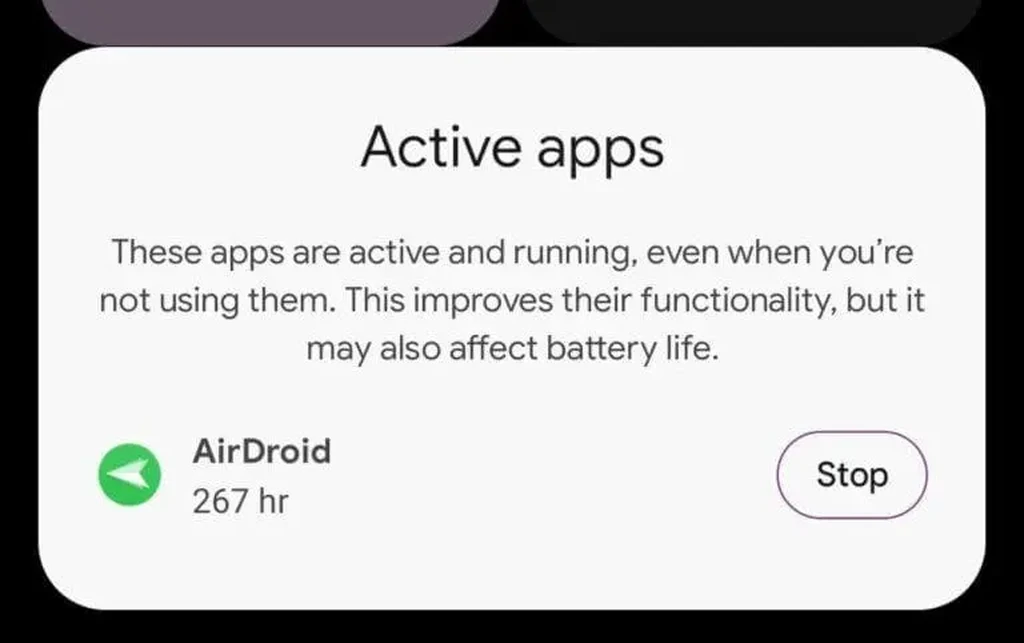
.jpg)
.jpg)